
Thomas Glenn
0
3622
890
Att använda Windows skärmdelning för att spegla din skärm med en annan enhet kan vara mycket användbart. Du kan använda den för att fjärrkontrollera din Windows-dator, få åtkomst till dina data var du än vill och det kan till och med hjälpa dig att felsöka någons dator utan att behöva gå till deras hus. Det finns många bra användningsområden för skärmdelning, och om du undrar hur du kan göra det, oroa dig inte. I den här artikeln kommer vi att berätta hur du delar din Windows PC-skärm över ett nätverk till en Android- eller iOS-enhet samt en Mac:
Windows skärmspegling med VNC Connect
VNC Connect är ett program som möjliggör Windows-skärmdelning via ett nätverk. Du kan använda den här appen, tillsammans med följeslagaren VNC Viewer, för att dela din PC: s skärm till alla enheter som har VNC Viewer-appen och har behörighet att komma åt din PC: s skärm. VNC Connect och Viewer-appen är tillgänglig för Android, iOS, macOS, Linux, Chrome och nästan alla andra plattformar du känner till, så att du kan dela din Windows-skärm till någon av enheterna. Det är också tillgängligt för Windows, så du kan dela skärmen på en Windows-PC till en annan.
Obs! Jag använder VNC Connect för att dela min Windows 10 PC-skärm med min MacBook Air. Processen bör vara liknande när du delar med enheter som kör andra plattformar.
Följ stegen nedan om du vill använda VNC Connect och VNC Viewer för Windows skärmspegling.
1. Ladda ner VNC Connect på Windows-datorn som du vill dela skärmen från och ladda ner VNC Viewer på den enhet du vill dela skärmen till. Starta VNC-anslutning på din Windows-dator och logga in med ditt VNC-konto. Du kan skapa ett VNC-konto från Real VNC-webbplatsen.
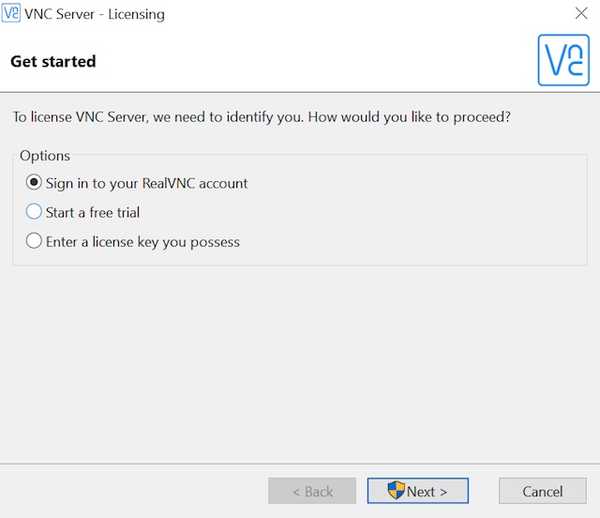
2. På enheten du vill komma åt Windows skärmdelning på, starta VNC Viewer-app, och logga in med ditt VNC-konto. I VNC Viewer-appen kan du se namnet på din Windows-dator.
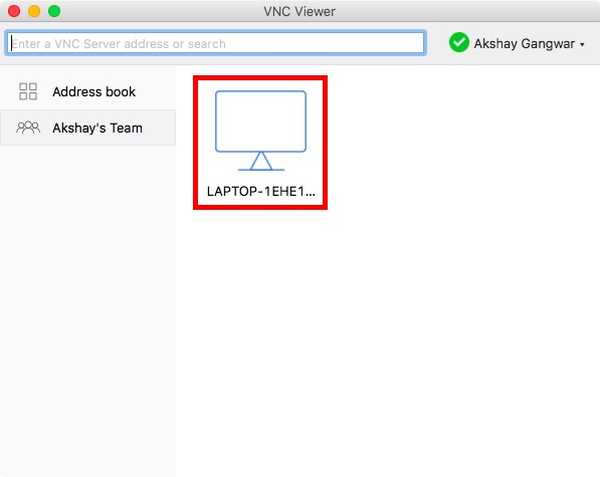
3. Helt enkelt dubbelklicka på datorns namn som delar sin skärm och VNC Viewer kommer att identifiera den. När det gör det klickar du på “Fortsätta”.
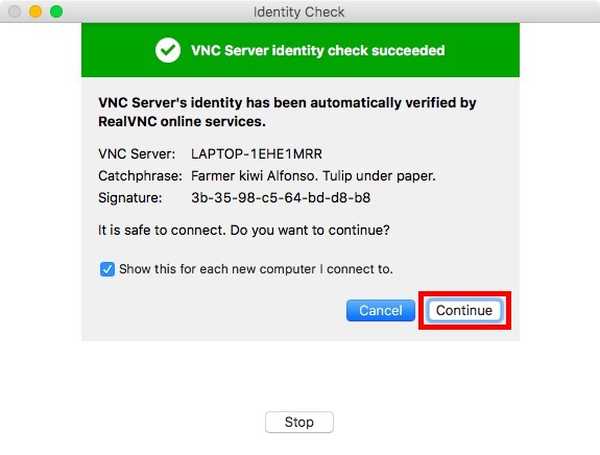
4. Du kan nu se din Windows PC-skärm på din fjärrenhet. Du kan till och med kontrollera din Windows PC på distans.
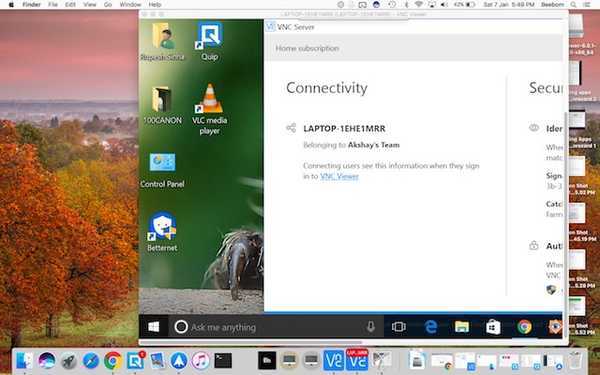
Att använda VNC Connect och VNC Viewer för Windows skärmspegling är den metod jag skulle rekommendera, eftersom den fungerar bra och är stabil. Förseningen är också minimal, men uppenbarligen beror det på din internethastighet och anslutningens stabilitet.
Windows skärmdelning med Chrome Remote Desktop
Ett annat enkelt sätt att starta Windows-skärmspegling mellan enheter är att använda Chrome Remote Desktop. Chrome Remote Desktop-appen är tillgänglig för en mängd olika plattformar, inklusive Android, iOS och alla datorer som kör Google Chrome. Följ stegen nedan för att använda Chrome Remote Desktop för skärmdelning från din Windows PC:
1. Starta Chrome Remote Desktop på din Windows PC. Klicka på "Komma igång”.

2. Klicka sedan på "Dela med sig". Du måste ladda ner en ytterligare fil för att dela datorns skärm.
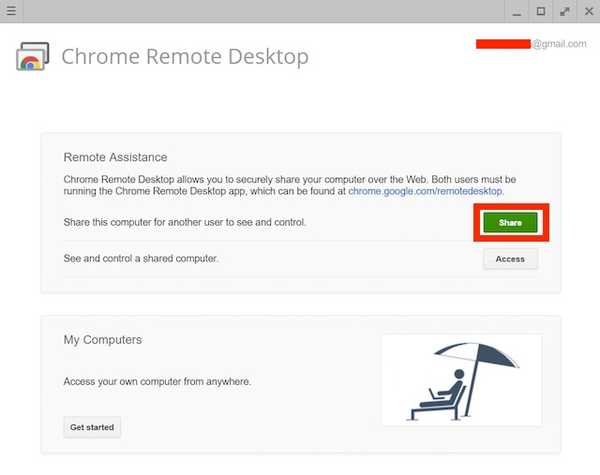
3. När du är klar ser du a kod på din skärm. Kom ihåg detta, eftersom du behöver detta på den fjärrenhet du använder.
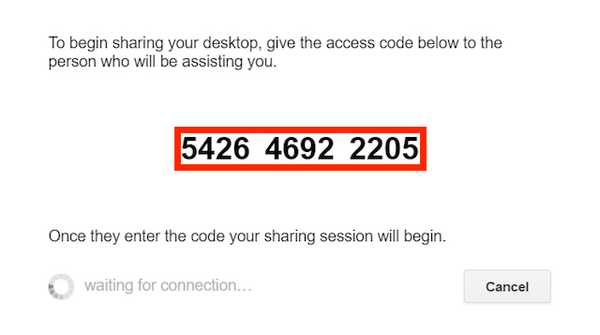
4. Starta Chrome Remote Desktop på fjärrenheten, klicka på "Komma igång", och sedan vidare "Tillgång".

5. Du blir ombedd att göra det mata in koden för datorn vars skärm du vill dela. Ange bara koden du noterade i steg 3 och klicka på "Ansluta”.
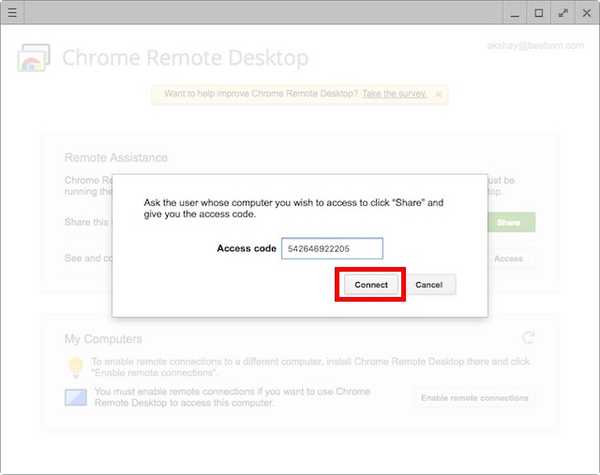
6. Nu kommer du att kunna se och kontrollera din Windows PC på distans.
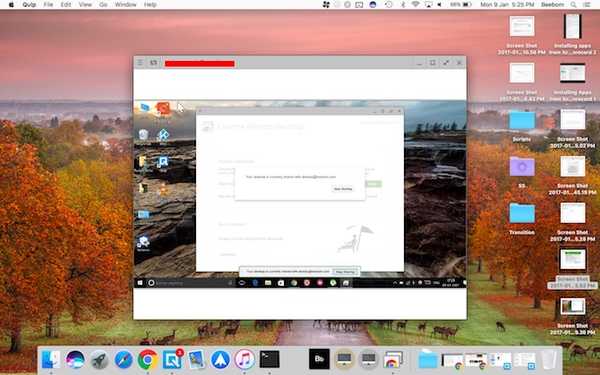
Du kan använda den här metoden för att enkelt använda Windows skärmdelning för att fjärrvisa och styra din Windows PC från en annan enhet.
SE OGSÅ: Hur man spolar eller rensar DNS-cache i Windows 10
Dela Windows-skärmen för att fjärrstyra din dator
Dessa var de två enklaste metoderna för att använda Windows skärmdelning. Du kan använda något av dessa för att enkelt dela din Windows PC: s gränssnitt med en annan enhet. Både VNC Viewer och Chrome Remote Desktop-apparna är tillgängliga på Android, iOS och Mac, så att du enkelt kan dela din Windows PC-skärm till någon av dessa enheter.
Så har du någonsin använt Windows skärmspegling för att fjärrvisa och styra din Windows PC? Vilka applikationer använde du? Om du känner till någon annan metod för att använda Windows skärmdelning, låt oss gärna meddela det i kommentarerna nedan.















